Nun HDD moi desordenado (formateado dobre) foi unha recuperación perfecta.
Unha ferramenta que fai o que promete!
DataNumen Outlook Drive Recovery restaura perfectamente os datos de Outlook directamente desde unidades de almacenamento e discos.
DataNumen Outlook Drive Recovery proporciona aos usuarios:
– Recuperación de obxectos, propiedades e formatos de Outlook.
– Soporte para Outlook 97 ata as últimas versións.
– Compatibilidade con múltiples sistemas de ficheiros.
Nota: Se o ficheiro PST de Outlook aínda existe no teu disco ou unidade, úsao DataNumen Outlook Repair en vez diso.

Para todos os casos anteriores e calquera outro caso en que non poida acceder aos datos de Outlook en unidades ou discos, DataNumen Outlook Drive Recovery sempre é o teu último recurso.
NOTA: EN CANTIDAD O DESASTRE DE DATOS NOS SEUS DATOS DE OUTLOOK LOCALIZADOS NA UNIDADE OU DISCO DE FONTE, NON ESCRIBA OU CAMBIE MÁIS NINGÚN DATO NESE UNIDADE OU DISCO. DODR SÓ LERÁ DATOS DESA UNIDADE OU DISCO E NUNCA ESCRIBIRÁ NI CAMBIARÁ NINGÚN DATOS DELA!
Start DataNumen Outlook Drive Recovery
Nota: Antes da recuperación, saia de Outlook e pecha todos os demais programas.
Se a unidade lóxica onde se almacenan os teus ficheiros pst de Outlook aínda existe e aínda non se cambiou o seu tamaño ou localización, selecciona esa unidade para analizar:
En caso contrario, se a unidade lóxica xa non existe, debido á re-partición do disco, lost da información do MBR ou da partición, ou calquera outro motivo, ou que a unidade lóxica cambie de tamaño ou cambie de lugar con ferramentas de partición como Partition Magic, entón debes configurar todo o disco duro que almacene os ficheiros pst como o disco de orixe a analizar:
Se conecta ou desconecta un disco extraíble ao seu ordenador despois DataNumen Outlook Drive Recovery se inicia, entón podes facer clic no botón botón para actualizar a lista de unidades e discos no cadro combinado.
Se coñeces a versión dos datos de Outlook de orixe que queres recuperar, configúraa no cadro combinado xunto ao cadro combinado do disco ou da unidade. Se mantés a opción "Autodeterminado", DataNumen Outlook Drive Recovery analizará os datos de orixe de Outlook para determinar o seu formato automaticamente. Non obstante, isto levará máis tempo.
Especifique o nome do ficheiro fixo de saída. Durante o proceso de recuperación, DataNumen Outlook Drive Recovery recuperará todos os datos de Outlook do disco ou da unidade que seleccionou e, a continuación, gardará os datos recuperados nun ficheiro novo con este nome.
Podes introducir o nome directamente ou facer clic en botón para escoller o ficheiro.
NOTA: PARA EVITAR SOBRESCRIBIR OS SEUS DATOS DE OUTLOOK NA UNIDADE OU DISCO DE FONTE, NON SAÍDA O FICHEIRO FIXO DE SAÍDA Á UNIDADE OU DISCO DE FONTE.
Tamén pode especificar o formato do ficheiro de saída no cadro combinado . Se mantés a opción "Autodeterminado", DataNumen Outlook Drive Recovery sairá ficheiros fixos segundo a versión de Outlook no seu ordenador.
Prema o botón botón e DataNumen Outlook Drive Recovery analizará a unidade ou disco seleccionado e recuperará correos electrónicos e outros obxectos del. Podes ver o progreso a través da barra:
Despois de completar a recuperación, se algún dato se recupera correctamente do dispositivo, aparecerá unha notificación como segue:
Agora podes usar Outlook para abrir o ficheiro PST de saída. O cartafol enteirorarchy reconstruirase no ficheiro PST fixo e os obxectos son recuperados e colocados nos seus cartafoles orixinais. Mentres o lost Os elementos & atopados colocaranse en cartafoles como Recovered_Group1, Recovered_Group2, etc.
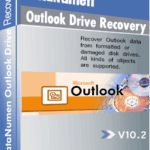 DataNumen Outlook Drive Recovery
DataNumen Outlook Drive Recovery